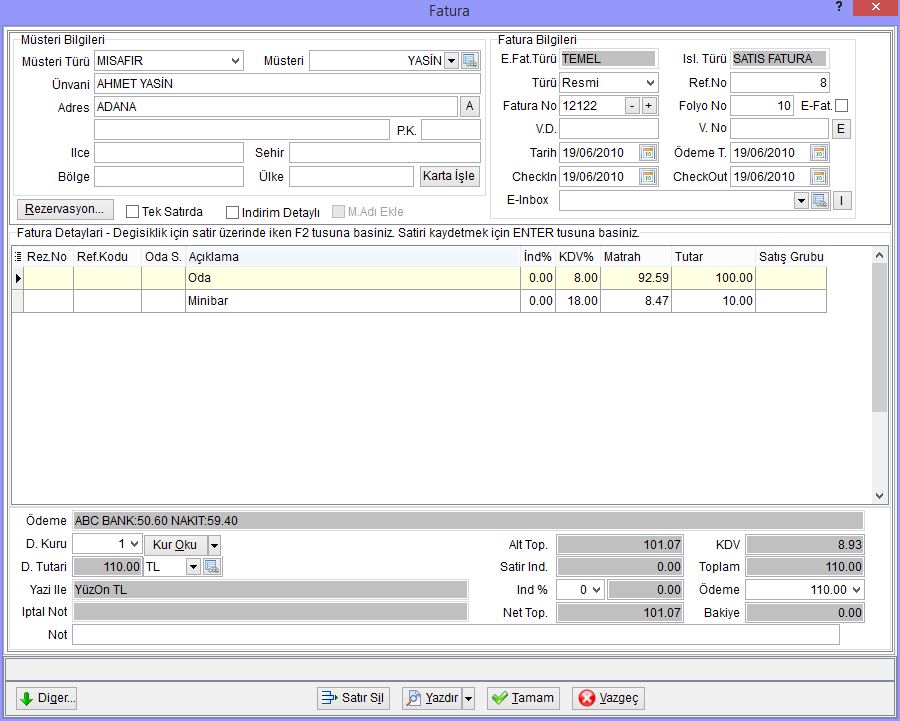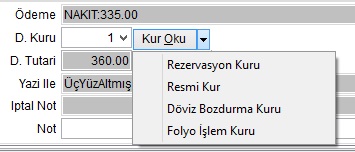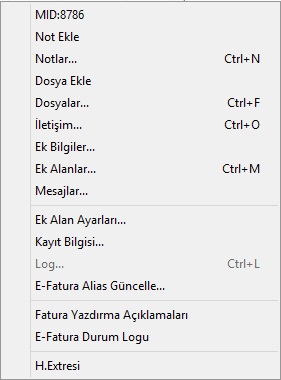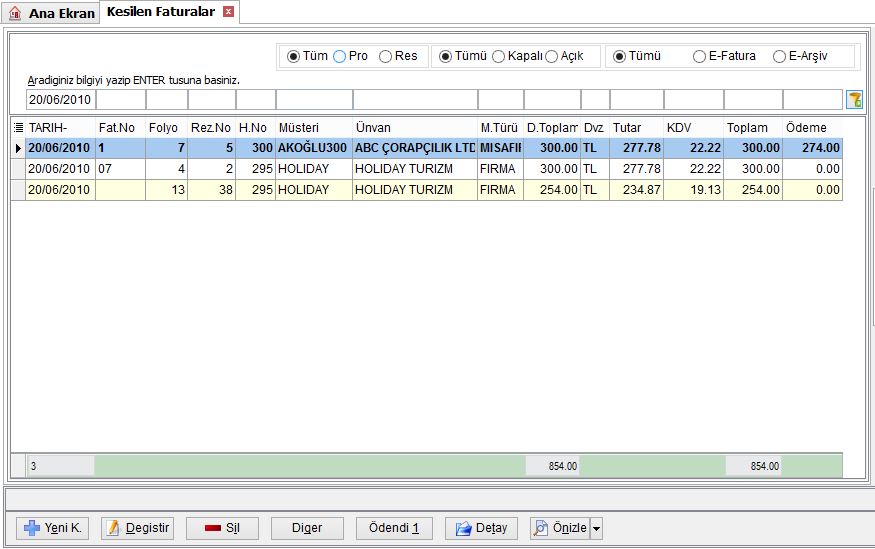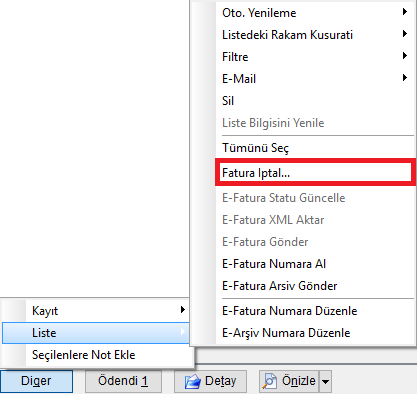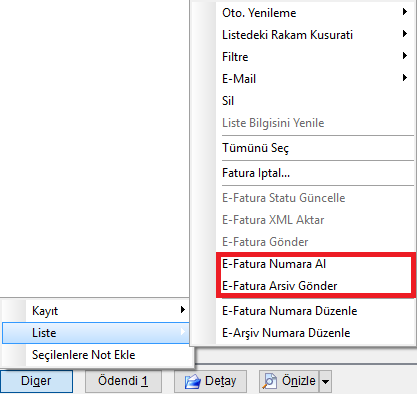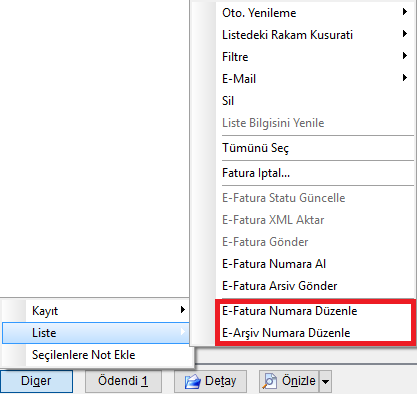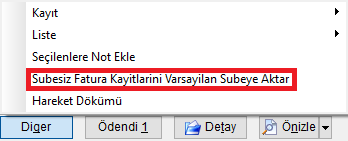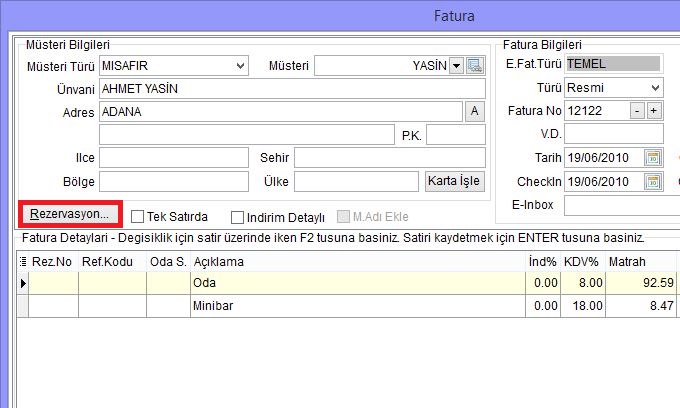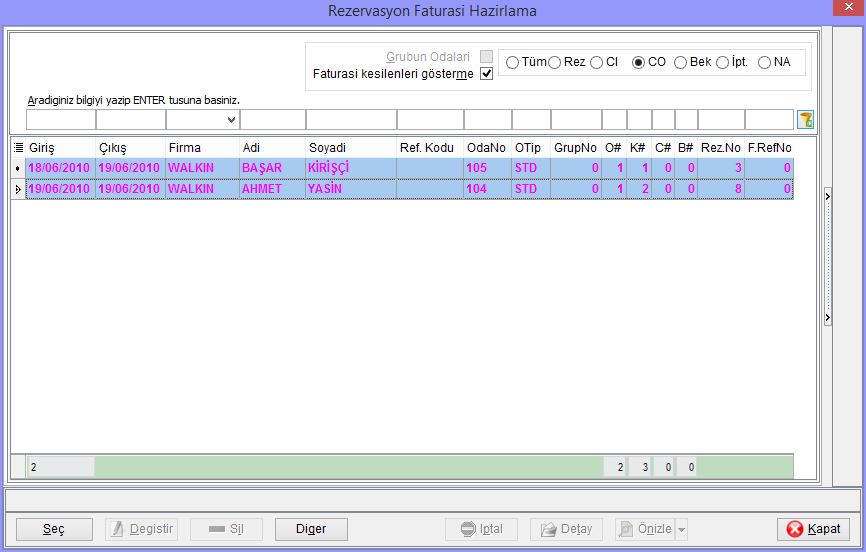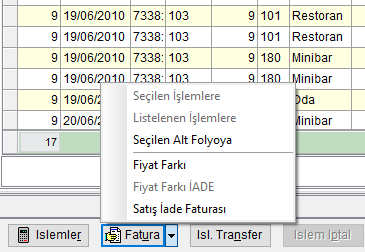"Kesilen Faturalar" sayfasının sürümleri arasındaki fark
(→Fatura Hazırlama) |
(→Fatura) |
||
| 1. satır: | 1. satır: | ||
= Fatura = | = Fatura = | ||
| − | + | Folyo sekmesi altındaki Kesilen Faturalar butonuna basarak sistemden kesilmiş olan faturalarınız listeleyebilir ve yetkiniz dahilindeki değişiklik iptal gibi işlemleri gerçekleştirebilirsiniz. | |
== Fatura Hazırlama == | == Fatura Hazırlama == | ||
Misafir Folyoları liste ekranından Fatura seçeneği ile fatura oluşturma işlemi yapılır.Birden fazla odaya tek fatura kesilecekse '''[[Transfer|Transfer]]''' işlemi ile oda hesapları tek bir folyosunda toplandıktan sonra fatura kesme işlemi yapılabilir. | Misafir Folyoları liste ekranından Fatura seçeneği ile fatura oluşturma işlemi yapılır.Birden fazla odaya tek fatura kesilecekse '''[[Transfer|Transfer]]''' işlemi ile oda hesapları tek bir folyosunda toplandıktan sonra fatura kesme işlemi yapılabilir. | ||
16:40, 12 Şubat 2018 tarihindeki hâli
İçindekiler
Fatura
Folyo sekmesi altındaki Kesilen Faturalar butonuna basarak sistemden kesilmiş olan faturalarınız listeleyebilir ve yetkiniz dahilindeki değişiklik iptal gibi işlemleri gerçekleştirebilirsiniz.
Fatura Hazırlama
Misafir Folyoları liste ekranından Fatura seçeneği ile fatura oluşturma işlemi yapılır.Birden fazla odaya tek fatura kesilecekse Transfer işlemi ile oda hesapları tek bir folyosunda toplandıktan sonra fatura kesme işlemi yapılabilir.
Fatura yazdırma ekranında kullanıcı yetki seviyelerine bağlı olarak değişiklikler yapma imkanı vardır.
Müşteri Bilgileri
- Müşteri Türü: Misafir ve Firma olarak fatura kesme imkanı vardır. Check-out işleminde bu alanda folyo türüne göre açılışta seçili gelir. Check-out işleminde bu alan misafir folyo türüne ve folyodaki kayıtlı isme bağlı olarak seçili gelir.
- Müşteri: Müşteri türüne göre faturanın kesileceği kayıt bu alandan seçilebilir. Check-out işleminde bu alan misafir folyo türüne ve folyodaki kayıtlı isme bağlı olarak seçili gelir.
- Unvanı: Misafir kartı veya Firma kartına bağlı olarak bu alan Check-out işleminde seçili gelir. Fatura kesme işleminde bilgileri değiştirme imkanı vardır.
- Adres: Adres, PK, Şehir ve Ülke alanları misafir checkin işleminde kayıt girildiyse fatura keserken ekranda görülecektir. Fatura adres bilgileri değiştirilebilir.
 butonu, fatura keserken girilen bilgilerin veya fatura bilgisi değişikliklerinin, Misafir/Firma kartında da değişmesini sağlar.
butonu, fatura keserken girilen bilgilerin veya fatura bilgisi değişikliklerinin, Misafir/Firma kartında da değişmesini sağlar.
Fatura Bilgileri
- Fatura No.: Faturadaki numaranın girildiği alandır. Eğer program ayarlarından daha önceden ayarlandı ise sisteme fatura numarasının bir kez girilmesi yeterlidir. Sonraki faturaların numaraları girilmeden yazdır seçeneği ile fatura yazdırılırken fatura numarası kendiliğinden artacaktır.
- Ref. No.: Sistem tarafından her fatura kayıt kartına atanan numaradır.
- Tarih: Fatura tarihidir. Bazı durumlarda fatura tarihi değiştirme ihtiyacı olabileceği düşünülerek fatura tarihi değiştirme imkanı sağlanmıştır.
- Ödeme T.: Faturanın ödeme tarihinin belirtildiği alandır.
- V.D./V.No: Müşteri/Firmanın vergi dairesi ve vergi numarasının belirtildiği alandır. Karta İşle butonu ile bu alanlardaki bilgiler de Misafir/Firma kayıt kartını günceller.
- Checkin Checkout Tarihi: Check-in ve Check-out tarihlerini gerekli durumlarda değiştirme imkanı vardır.
 Faturaya başka bir rezervasyon tutarının da eklenmesini sağlar. Bu işlem check-out işlemi dışında kredi faturaları hazırlarken daha sık gerekmektedir.
Faturaya başka bir rezervasyon tutarının da eklenmesini sağlar. Bu işlem check-out işlemi dışında kredi faturaları hazırlarken daha sık gerekmektedir.- Fatura Detayları: Açıklama, matrah, tutar, KDV vb. bilgilerin kullanıcı yetki seviyesine bağlı olarak değiştirilebildiği alandır.
Fatura Detayları
- Ödeme: Folyodaki ödeme şeklinin fatura da gösterilmesi için kullanılır. Ödeme alanında eğer krediye kaldırma işlemlerinin de gösterilmesi için Önbüro Ayarlarından ilgili seçeneğin seçilerek gösterilmesi sağlanabilir
Fatura detayları dışında Döviz Kuru, Döviz Para Birimi ve İnd% alanlarına da değer girerek faturada değişiklik yapılabilir.
Rezervasyon Kuru, Resmi Kur, Döviz Bozdurma Kuru ve Folyo İşlem Kuru seçenekleri ile sistemde kayıtlı olan kurların getirilmesini sağlayabilirsiniz.
Kesilen faturanın iptalini Folyo sekmesindeki Kesilen Faturalar seçeneğinden yapabilirsiniz.
Fatura kayıt kartından çıkmadan Diğer seçeneği ile açılan menüsünden Folyo Hesap Ekstresine de ulaşabilirsiniz.
Kesilen Faturalar
Kesilmiş faturaları Folyo sekmesi altında Kesilen Faturalar seçeneği ile görebiliriz.
Yeni Kayıt
Yeni fatura kaydı girilebilir. Folyodan bağımsız manuel fatura kesme işlemleri için bu buton kullanılabilir. Bu işlemin yapılması kullanıcı yetkilerine bağlanmıştır. Folyo hesabına fatura kesmek için Folyolar sayfasındaki Fatura başlığı altındaki işlemler uygulanmalıdır. (Fatura kaydı girmenin gelirlere bir etkisi yoktur. Yani girilen fatura gelir ya da tahsilât bilgilerine veri kaydetmez.)
Değiştir
Sisteme kayıt edilmiş faturalarda değişiklik yapılmasını sağlar. Ayrıca bu ekranda herhangi bir nedenle yazıdıralamamış faturalar Kaydet&Yaz Butonuna basılarak yeniden yazdırılabilir
Sil
Sistemde kayıtlı faturaları siler. (Bu seçenek kullanıcı yetkileri ile kısıtlanır.)
Diğer
Diğer butonu ile seçili fatura kaydına ait dosya, not ve log ayrıntıları ve fatura yazdırma açıklamaları görülebilir.
Ayrıca Fatura İptal seçeneği ile fatura iptali yapılabilir.
Kesilen faturalar liste ekranından ayrıca e-fatura gönderimi de yapılmaktadır. E-fatura gönderimi hakkında bilgi almak için tıklayınız.
E-Fatura kayıtlarında fatura numarası değişiminde seçili kaydı seçip Diğer seçeneği ile çıkan menüden E-Fatura Numara Al seçeneği ile yeni fatura numara kaydını yapabilirsiniz.
Gönderilen E-Fatura ve E-Arşiv kayıtlarının fatura numaralarında düzenleme gerektiğinde liste ekranında kayıt seçilerek sağ tık yada Diğer butonundan Liste menüsünden seçim yaparak yeni fatura numarası belirtebilirsiniz.
- Şubesiz Fatura Kayıtlarını Varsayılan Şubeye Aktar: Seçilen fatura kayıtlarında şubesi belirtilmemiş olanların varsayılan şube olarak düzenlenmesini sağlar.
- Ödendi: Ödenen açık faturalar bu seçenekle tahsil edilmiş olarak gösterilir. (Program ayarlarından kredi tahsilatları cariye ekle seçeneği işaretli ise Fatura kayıtlarından açık fatura ödeme kaydı cari hesaplarını etkilemez.)
- Detay: Fatura değişiklik hakkı olmayan kullanıcılar fatura kayıtlarının detaylarını görebilirler.
- Önizle: Önizle seçeneği ile seçilen fatura yazdırılabilir, fatura listesi yazdırılabilir dosyaya aktarılabilir. (Excel, PDF, HTML vb.)
Toplu Fatura Kesme
Toplu fatura işlemini (Konaklama) F7 Fatura kayıtları ekranında, Yeni Kayıt butonunda firma adı seçtikten sonra, ekrandaki Rezervasyonlar butonu yardımı ile gelen ekrandaki Rezervasyon kayıtlarını CTRL ile çoklu seçim yaparak seçebilir ve faturalarını oluşturabilirsiniz.
İptal İade Fatura Kaydı
İade ve Fiyat Farkı faturalarında, yapılacak işlemler aşağıdaki şekildedir.
İade durumunda, önce iade/iptal faturası kesilmesi gerekmektedir. Sonrasında fatura tekrar kesilecek ise yeni fatura oluşturulması gerekecektir.
AmonRa üzerinden bu işlemi 2 şekilde yapabilirsiniz:
- F7 Fatura Kayıtları ekranında, Yeni Kayıt yardımı ile açılan ekranda sağ üst tarafta yer alan İslemTürü bölümünden İptal/İade/FiyatFarkı vb. seçim yaparak faturayı oluşturabilir, sonra da olması gereken faturayı oluşturabilirsiniz.
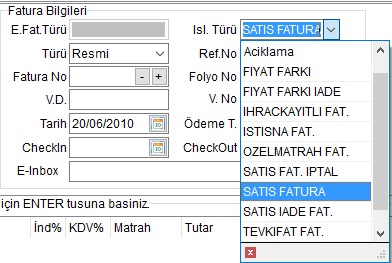
- Bütün işlemlerin folyoya bağlı olması isteniyorsa,
- Özel Folyo açılıp, iade/iptal edilecek bedel kadar eksili işlem girilip, Folyolar ekranından Folyo Ekstresi ekranına girilerek Fatura butonunun yanında yer alan aşağı ok ile Satış İade veya Satış Fiyat Farkı faturası oluşturulduğunda, İşlem Türü otomatik oluşacaktır.
- Eksi basılan ücretler kadar artı ücret basılıp, hem folyo bakiyesi sıfırlanmış olacak hemde fatura olması gereken hali ile tekrardan kesilip, gönderim yapılabilecektir.
- Özel Folyo açılıp, iade/iptal edilecek bedel kadar eksili işlem girilip, Folyolar ekranından Folyo Ekstresi ekranına girilerek Fatura butonunun yanında yer alan aşağı ok ile Satış İade veya Satış Fiyat Farkı faturası oluşturulduğunda, İşlem Türü otomatik oluşacaktır.
Yetkiler
- Ödendi: Kullanıcılar sayfasındaki Fatura alanındaki Tahsilat özel yetkisinin bulunması gerekmektedir.
- Fatura İptal...: Kullanıcılar sayfasındaki Fatura alanındaki Faturayı Listeden iptal Etme özel yetkisinin bulunması gerekmektedir.
- FolyoNo: Kullanıcılar sayfasındaki Fatura alanındaki Değişiklik standart yetkisinin bulunması gerekmektedir.
- Ödeme: Kullanıcılar sayfasındaki Fatura alanındaki Tahsilat özel yetkisinin bulunması gerekmektedir.
- İndirim %: Kullanıcılar sayfasındaki Fatura alanındaki İndirim özel yetkisinin bulunması gerekmektedir.
- Döviz Kuru, Döviz Birimi: Kullanıcılar sayfasındaki Fatura alanındaki Döviz Kuru Değiştirme özel yetkisinin bulunması gerekmektedir.
- Fatura Satırları - Silme: Kullanıcılar sayfasındaki Fatura alanındaki Fatura Satır Değişikliği özel yetkisinin bulunması gerekmektedir. Ayrıca Önbüro Ayarlarından Fatura Güvenlik Devrede seçeneği işaretli olmaması gerekmektedir.
- Fatura Satırları - Ekleme/Değişiklik: Kullanıcılar sayfasındaki Fatura alanındaki Fatura Satır Değişikliği ve Fatura Satır Açıklaması Değişikliği özel yetkisinin bulunması gerekmektedir. Ayrıca Önbüro Ayarlarından Fatura Güvenlik Devrede seçeneği işaretli olmaması gerekmektedir.
- Fatura Satırları - Tutar, Matrah, KDV, İndirim alanları: Kullanıcılar sayfasındaki Fatura alanındaki Fatura Satır Değişikliği özel yetkisinin bulunması gerekmektedir. Ayrıca Önbüro Ayarlarından Fatura Güvenlik Devrede seçeneği işaretli olmaması gerekmektedir.
- Diğer -> Hesap Extresi: Kullanıcılar sayfasındaki Folyolar alanındaki Rapor standart yetkisinin bulunması gerekmektedir.
| Kullanıcı Soruları |
|---|
| Faturası kesilmemiş folyoları nasıl tespit edebilirim?
Genel / Standart sekmesi altındaki Raporlar butonuna basarak açılan listeden Analiz Raporlarını seçip gelen ekrandan Konaklama-Fatura Toplamları seçeneğini seçerek faturası kesilmemiş folyolarınızı görebilirsiniz.
Fatura iptali için gerekli olan fatura iptal nedenlerini nereden tanımlayabilirim?
Sırasıyla RA-> Sistem-> Tanımlar->Kasa-> Fatura İptal Nedenleri seçenekleri seçilerek Fatura İade Nedenleri ekranına giriş yapabilirsiniz. Bu ekranda Yeni K. butonuna basarak fatura iade nedeni tanımlayabilirsiniz.
Sistemde hangi kullanıcının hangi işlemleri yaptığını nasıl görürüm?
Sırasıyla Ra-> Sistem-> İşlemler-> Log seçeneklerini seçerek İzleme Kayıtları Ekranını açabilirsiniz. Bu ekranda kullanıcı adına kullanıcı kodu girerek kullanıcının yaptığı işlemleri listeyebilirsiniz.
Rezervasyon, Folyo, Fatura, Misafir Kartı gibi tüm kayıtlarda CTRL+L kısa yolu ile veya kayıt formlarının hemen sol alt köşesindeki Diğer seçimi ile kayıt kartının log kayıtlarına da bakabilirsiniz. |